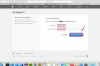حقوق الصورة: BananaStock / BananaStock / Getty Images
Microsoft Excel هو برنامج جداول بيانات متعدد الاستخدامات يسمح للمستخدمين بإدخال البيانات بسرعة وسهولة من أي نوع. تخطيطه عبارة عن هيكل شبكي حيث يتم تنظيم البيانات حسب الصفوف والأعمدة. بمجرد الدخول في البرنامج ، يقدم Excel مجموعة قوية من الأدوات للتنقل حول البيانات ومعالجة المحتوى وإجراء التحليل. يتم استخدام مؤشر الماوس في Windows للتمييز بين الإجراءات المختلفة التي قد يكملها المستخدم باستخدام الماوس فقط. هذه الميزات تجعل من الممكن أداء العديد من الوظائف على البيانات بسرعة. من السهل تغيير المؤشر في Excel حتى تتمكن من الوصول إلى هذه الأدوات.
الخطوة 1
افتح برنامج Excel.
فيديو اليوم
الخطوة 2
تنقل حول جدول البيانات. يظل مؤشر الماوس كعلامة زائد بيضاء كلما كان المؤشر موجودًا فوق خلية في أي من صفوف أو أعمدة البرنامج.
الخطوه 3
قم بتمرير الماوس فوق الخلية المحددة حاليًا لتغيير المؤشر إلى تصميمات أخرى تعكس إجراءات معينة. تحتوي الخلايا المحددة على حدود سوداء داكنة حولها ، كما يتم عرض محتوياتها في شريط صيغة البرنامج أعلى شبكة جدول البيانات. عندما يتم وضع الماوس على طول أي من حدود الخلية ، فإنه يتحول إلى سهم رباعي. عند العرض ، قد يتم النقر فوق هذا المؤشر وسحبه لنقل محتويات الخلية إلى خلية أخرى.
الخطوة 4
ضع الماوس فوق الزاوية اليمنى السفلية للخلية المحددة. يتغير شكل المؤشر إلى علامة زائد سوداء. هذا هو "مقبض التعبئة" ويمكن استخدامه لنسخ محتويات الخلية ولصقها بسرعة في أي خلايا مجاورة. ما عليك سوى سحب المؤشر في أي اتجاه ونسخ الخلايا.
الخطوة الخامسة
قم بتمرير الماوس فوق أي جزء من شريط صيغة Excel. هذا هو الشريط الأبيض الطويل أعلى نافذة البرنامج. يتم تسميته في بدايته بالمصطلح "fx". سيتغير المؤشر إلى مؤشر إدخال نص قياسي يشبه الحرف الكبير "I". عند العرض ، يمكنك النقر فوق شريط الصيغة لتحرير محتويات الخلايا. سيظهر نفس المؤشر إذا نقرت نقرًا مزدوجًا في أي خلية.
الخطوة 6
ضع الماوس فوق أي زر أو قائمة في شريط الأدوات في الجزء العلوي من البرنامج وسيتغير مؤشر الماوس إلى مؤشر Windows قياسي حتى تتمكن من النقر فوق هذه الأدوات والوصول إليها.